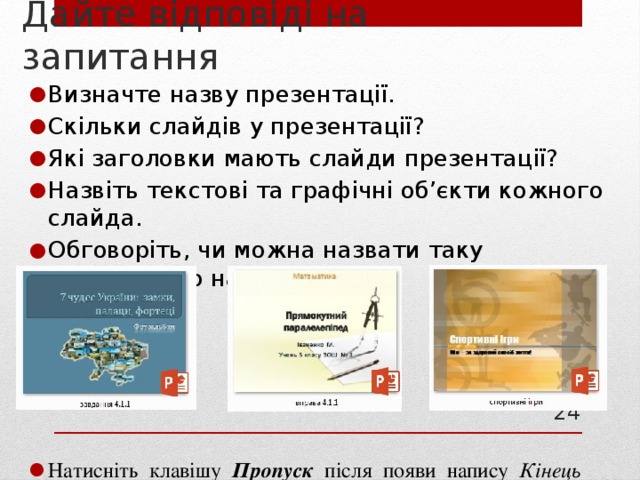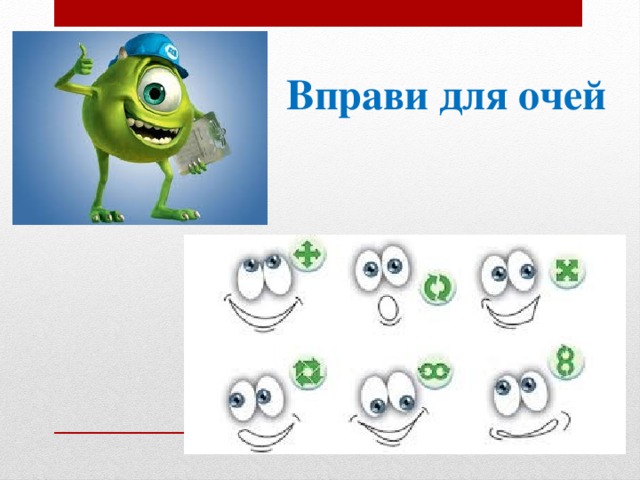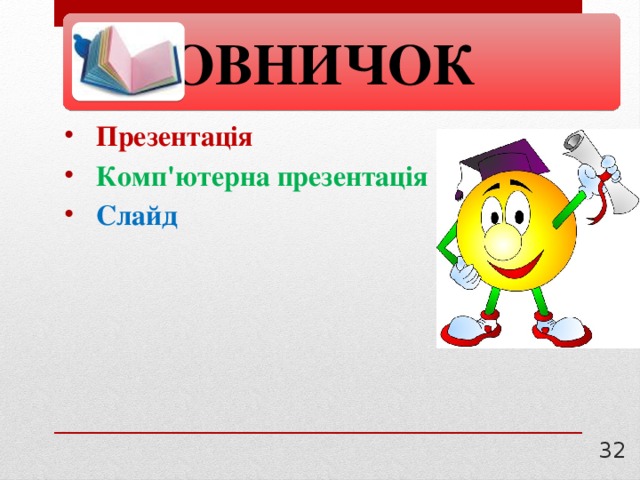Урок 24
Комп'ютерна презентація та її об'єкти
Автори підручників
І.Я. Ривкинд, Т.І. Лисенко,
Л. А. Чернікова, В.В. Шакотько

- — Можливості якого редактора ми вивчали на попередніх уроках?
- — Які існують традиційні форми подання інформації?
- — Чи можна поєднати різні види інформації?
- — Як ви вважаєте, яким чином це можна зробити?
- — Чим на різних уроках учителі доповнюють усне пояснення нового навчального матеріалу?
Щоб дізнатися тему уроку, прочитайте ключове слово, записане навпаки

Ти дізнаєшся:
З яких об'єктів складається презентація
У чому переваги комп'ютерних презентацій
Що таке презентація?
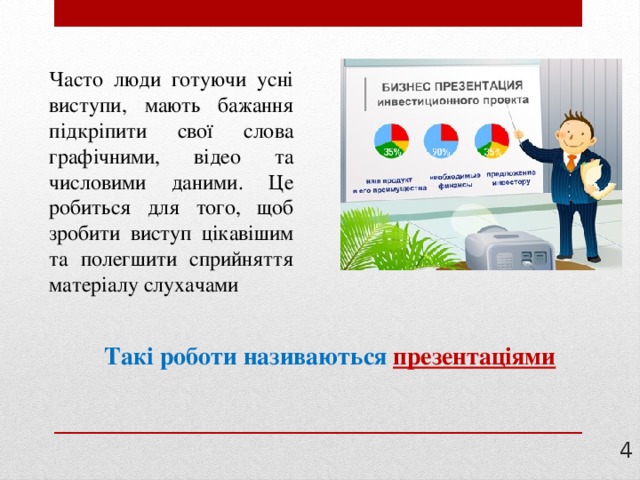
Часто люди готуючи усні виступи, мають бажання підкріпити свої слова графічними, відео та числовими даними. Це робиться для того, щоб зробити виступ цікавішим та полегшити сприйняття матеріалу слухачами
Такі роботи називаються презентаціями
3

Презентація — це публічне подання певних відомостей
у зручному для сприйняття вигляді.
Слово « презентація » походить від англійського presentation — подання , представлення .
3

Прикладом презентації є форма інформування населення про нові товари та послуги. Основними складовими такої презентації є усне повідомлення та використання графічних зображень, які його доповнюють.
З появою та розвитком комп'ютерної та проекторної техніки виникла можливість створення комп'ютерних презентацій .
Презентація є послідовним представленням зорової та звукової інформації.
Зорова інформація з презентації передається людині у вигляді повідомлення-зображення. Звукова – у вигляді повідомлення-звуку .
Тому основними елементами презентації є зображення та звук.
3

Комп’ютерні презентації
Демонстрація навчального матеріалу
Захист наукової роботи
Реклама товару
Подання результатів діяльності фірми
6

Схеми
Якщо презентація готувалась або демонструється за допомогою комп'ютера, то її називають комп'ютерною презентацією.
Таблиці
Під час презентації використовують:
Малюнки
відео тощо.
7

Комп'ютерна презентація — це набір слайдів , пов'язаних певною тематикою.
Презентація складається з екранних кадрів , які називають слайдами .

Об'єкти, розміщені на слайдах
Зображення
Звук
Відео
Анімацію
Текст

Властивості слайду
Порядковий номер
Слово “презентація” походить від
англійського presentation –
подання, представлення.
Колір тла (фону)
Макет
Заголовок слайду
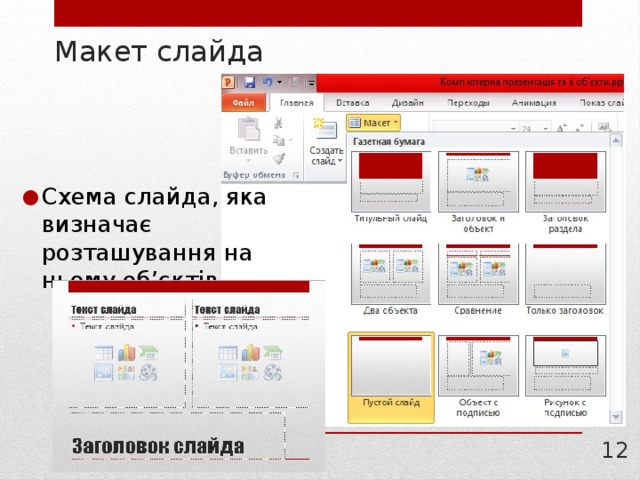
Макет слайда
- Схема слайда, яка визначає розташування на ньому об’єктів
11

Властивості окремих об'єктів презентації
Об’єкт
Властивості об’єкта
Слайд
Тип, розмір, порядковий номер, орієнтація, фон, макет, кольорова схема та ін.
Текстовий напис
Графічне зображення (рисунок)
Шрифт, розмір, накреслення, видозміна, інтервали, розміщення на слайді та ін.
Вид, розмір, кольори, стилі оформлення та ін.

Слайди, змінюються не так швидко, як кадри відео.
Демонстрація слайдів супроводжується усною розповіддю доповідача або звуком запису тексту диктора.
Об'єкти на слайді презентації можуть змінюватися: з'являтися та зникати , рухатися , змінювати свій розмір та колір .
Слайди презентації та їх відображення

Програми для створення презентацій та їх режими роботи
Демонстрація – показ послідовності слайдів;
Комп'ютерні слайдові презентації створюються за допомогою спеціальних програм, які мають однакову структуру та призначення.
За допомогою таких програм з презентацією можна працювати в трьох режимах :
Редагування – зміна об'єктів слайда та їх властивостей
Сортування – зміна послідовності слайдів
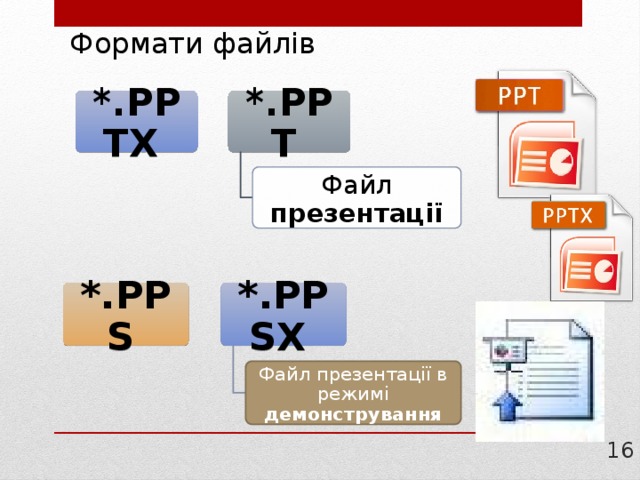
Формати файлів
*.РРТХ
*.РРТ
Файл презентації
*.PPS
*.PPSX
Файл презентації в режимі демонстрування

Демонстрація презентації
- Команда Вигляд → Показ слайдів F5
- Пробіл, Enter, Page Down, ↓ чи →
- Для завершення показу — Esc
16

Керування показом презентації
Дія
Клавіші
Перехід до наступного слайда
Enter
Перехід до попереднього слайда
Пропуск
Backspace
Перервати перегляд
PageDown
PageUp
Esc
Стрілка вниз
Стрілка вгору
Стрілка вправо
Стрілка вліво
16

Фізкультхвилинка

Увага!
Під час роботи з комп'ютером дотримуйтеся правил безпеки і санітарно-гігієнічних норм.

Працюємо з комп’ютером
- Відкривання, аналіз та перегляд слайдової презентації у програмі PowerPoint
Щоб запустити демонстрацію PowerPoint для перегляду, потрібно навести вказівник миші на значок відповідного файлу та двічі клацнути ліву кнопку миші. Після цього відкриється титульний слайд у повноекранному режимі.
*.PPS
*.PPSX
Файл презентації в режимі демонстрування

Діємо
- Порівняння складових слайдів презентації
21
 Перейти до слайда та вибравши заголовок третього слайда. 5. Перегляньте наступні слайди презентації, для переходу клацайте ліву кнопку миші або вибирайте кнопку Далі . Ознайомтеся із заголовками та вмістом слайдів. По черзі називайте складові презентації. 21 " width="640"
Перейти до слайда та вибравши заголовок третього слайда. 5. Перегляньте наступні слайди презентації, для переходу клацайте ліву кнопку миші або вибирайте кнопку Далі . Ознайомтеся із заголовками та вмістом слайдів. По черзі називайте складові презентації. 21 " width="640"
Працюємо в парах
- 1. Відкрийте папку Розділ4/Пункт 4.1 . Завантажте файл Вправа 4.1.1 та перегляньте презентацію. Визначте назву презентації за заголовком на титульному слайді.
- 2. Для переходу до перегляду другого слайда натисніть клавішу Пропуск .
- 3. Поверніться до перегляду попереднього слайда, вибравши кнопку Назад .
- 4. Перейдіть до перегляду третього слайда, виконавши Меню = Перейти до слайда та вибравши заголовок третього слайда.
- 5. Перегляньте наступні слайди презентації, для переходу клацайте ліву кнопку миші або вибирайте кнопку Далі . Ознайомтеся із заголовками та вмістом слайдів.
- По черзі називайте складові презентації.
21
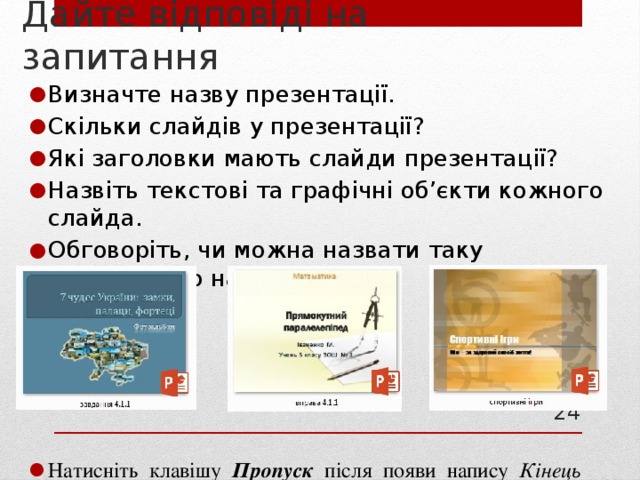
Дайте відповіді на запитання
- Визначте назву презентації.
- Скільки слайдів у презентації?
- Які заголовки мають слайди презентації?
- Назвіть текстові та графічні об’єкти кожного слайда.
- Обговоріть, чи можна назвати таку презентацію навчальною.
- Натисніть клавішу Пропуск після появи напису Кінець показу слайдів. Клацніть, щоб вийти .
21
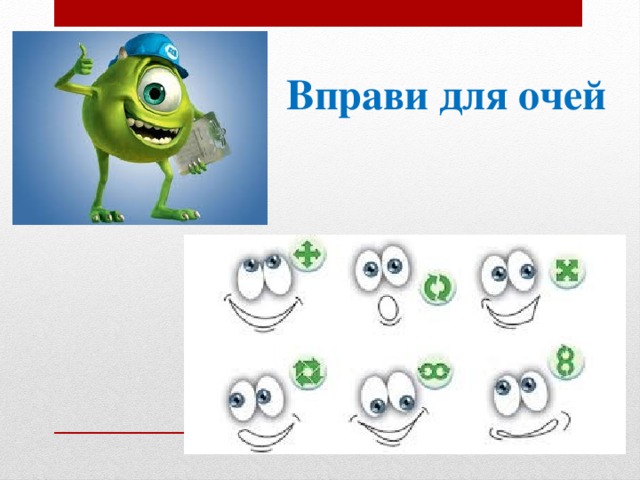
Вправи для очей
21

Працюємо в парах
- Виконайте завдання 2 з підручника
21

Працюємо в парах
- По черзі пропонуйте один одному твердження, які інший має продовжити
- Наприклад, « Якщо потрібно перейти до наступного слайда презентації, то… »
21

Підсумуємо
- Для чого створюється комп’ютерна презентація?
- Що є основними об’єктами комп’ютерної презентації?
- Які об’єкти можуть міститися на слайдах презентації?
- Які властивості мають слайди?
- Що таке макет слайда?
- Що потрібно робити для переходу до перегляду наступного слайда під час демонстрації?
- З якою метою можна використати комп’ютерну презентацію вдома? На уроці?
21

Повторюємо
- Вкажіть назви зображених макетів
21

Повторюємо
- Склади стислу розповідь за малюнком
Комп ’ ютерна презентація
Файл презентації
Слайди
Текстові
Графічні
21

Головоломки
П Р Е З Е Н Т А Ц І Я
утвори нові слова.
- Яке найдовше слово у тебе вийшло?
30
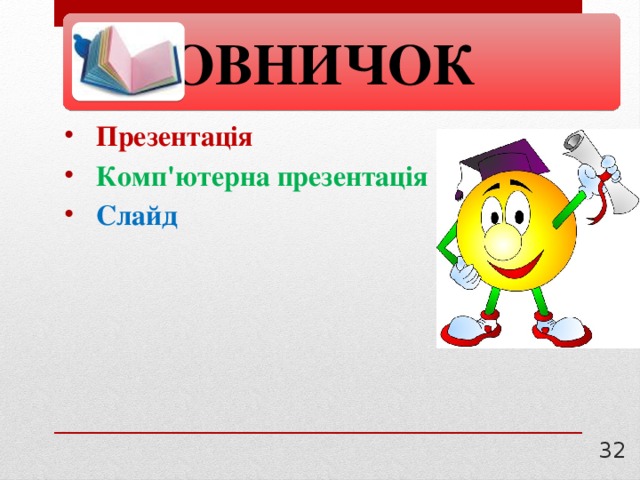
Словничок
- Презентація
- Комп'ютерна презентація
- Слайд
30

Домашнє завдання
- Читати п. 4.1
- Виконати вправу 3, 4
- Оцінити свої знання та вміння за допомогою запитань на стор. 137

Діємо
- Порівняння способів керування презентаціями










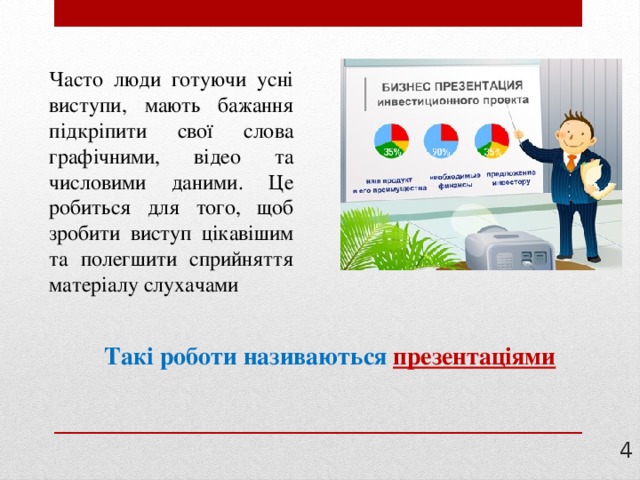







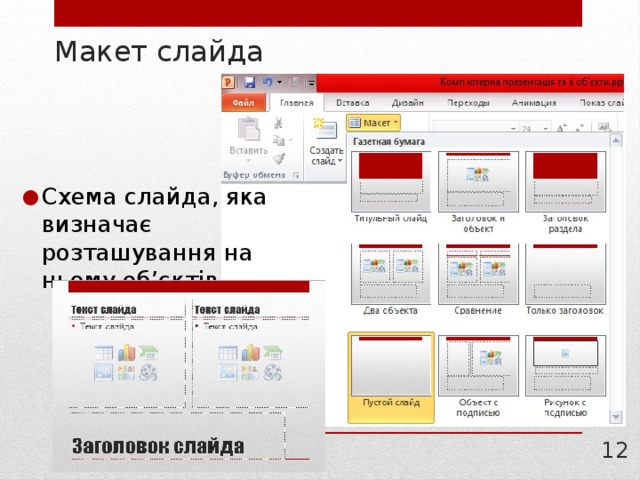



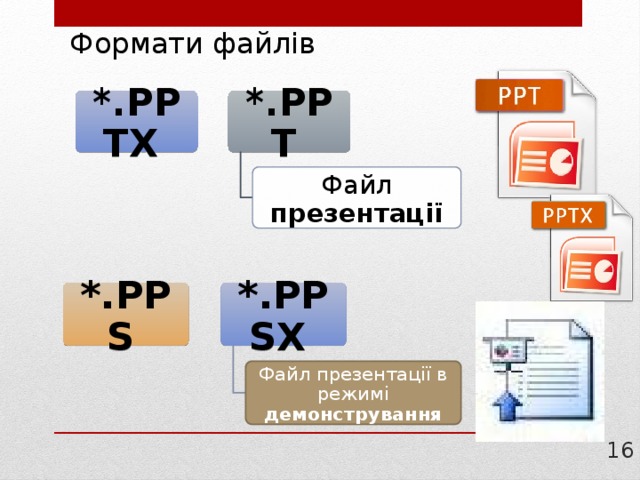






 Перейти до слайда та вибравши заголовок третього слайда. 5. Перегляньте наступні слайди презентації, для переходу клацайте ліву кнопку миші або вибирайте кнопку Далі . Ознайомтеся із заголовками та вмістом слайдів. По черзі називайте складові презентації. 21 " width="640"
Перейти до слайда та вибравши заголовок третього слайда. 5. Перегляньте наступні слайди презентації, для переходу клацайте ліву кнопку миші або вибирайте кнопку Далі . Ознайомтеся із заголовками та вмістом слайдів. По черзі називайте складові презентації. 21 " width="640"